憧れの iMessage エクスペリエンスを味わいたい Android ユーザーの場合、心配する必要はありません。ギャップを埋める方法はあります。この包括的なガイドでは、Android デバイスに iMessage 機能を導入する実践的な方法を説明します。これにより、Android デバイスで iMessage を簡単に使用できるようになります。 iPhone のメッセージを Android のメッセージと同期する方法についても説明します。クロスプラットフォーム メッセージングの可能性を解放するこの旅に参加してください。
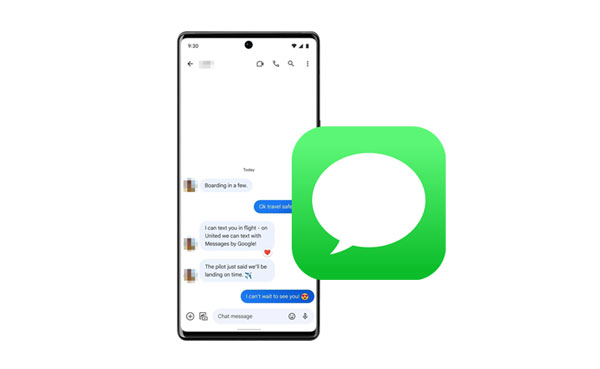
iMessage は、iPhone や iPad などの iOS デバイス用の Apple のメッセージング プラットフォームです。ユーザーは、従来の SMS の代わりにインターネット接続を使用して、テキスト メッセージ、写真、ビデオなどを送信できるようになります。さらに、iMessage は Apple のエコシステムに独占的かつ独占的なものです。 iMessage を使用して iPhone から別の iPhone にメッセージを送信する場合、従来の SMS (ショート メッセージ サービス) の代わりにデータまたは Wi-Fi が使用されます。
Android には iMessage はありませんが、独自のメッセージング アプリがあります。多くの Android スマートフォンのデフォルトのメッセージング アプリは Google メッセージです。 Google メッセージは iMessage のすべての機能を備えているわけではありませんが、従来の SMS の機能を強化する RCS (Rich Communication Services) をサポートしています。ただし、メッセージング エクスペリエンスは Android デバイス間で異なる場合があり、Apple デバイス間で iMessage ほど統一されていない可能性があります。
Android で iMessage を入手できますか?はい、Android ガジェットで iMessage を直接使用することはできませんが、AirMessage を使用して Android デバイスでこの機能を利用できます。この独創的なアプリはパイプとして機能し、Android デバイスで iMessage をシームレスに送受信できるようにします。 AirMessage は、迅速なセットアップ プロセスとユーザー フレンドリーなインターフェイスにより、Android ユーザーに青い泡の世界への扉を開きます。
ステップ 1:まず、次の Web サイト: https://airmessage.org/ にアクセスし、Mac コンピュータに AirMessage Server をダウンロードします。次に、ファイルをダブルクリックして Mac で開き、プロンプトで「アカウントに接続」をクリックします。
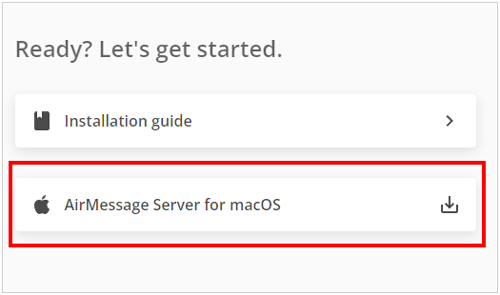
ステップ 2: Google アカウントを追加し、「 OK 」をクリックします。次に、ポップアップで [ OK ] を選択して、サーバーが Mac 上のメッセージとシステム イベントにアクセスできるようにします。
ステップ 3: 「システム設定を開く」アイコンをクリックし、「 AirMessage 」をオンにします。次に、「終了して再度開く」を押して AirMessage を再起動します。
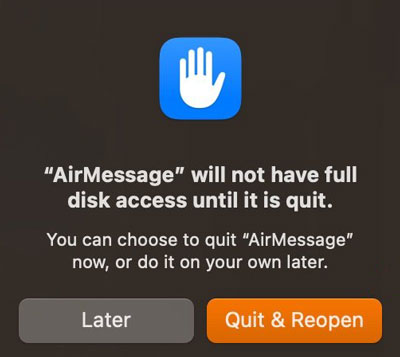
ステップ 4:次に、Mac のスリープ設定を無効にしてください。 AirMessage は Mac 上のサーバーとして機能するため、メッセージを送受信するには Mac が常にオンになっている必要があります。したがって、「システム環境設定」>「省エネ」に移動し、「しない」を選択します。
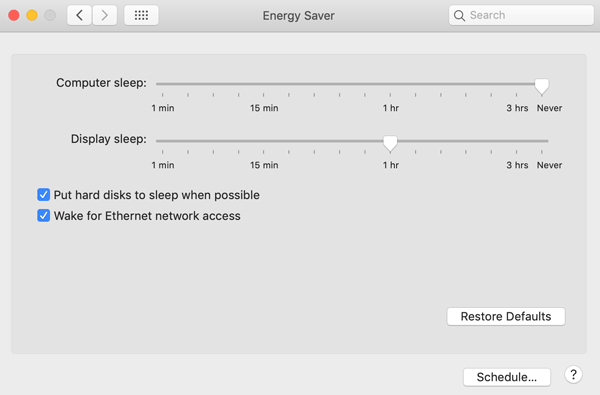
ステップ 5: Android スマートフォンに AirMessage をダウンロードしてインストールし、同じ Google アカウントでサインインします。今後、Android で iMessage を使用できるようになります。
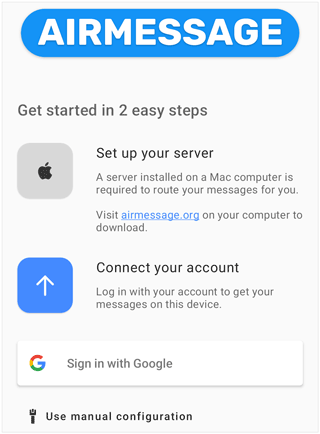
こちらもお読みください: Android デバイスで削除されたテキスト メッセージを取得する 5 つのアプローチ
オールインワンのメッセージング アプリである Beeper は、クロスプラットフォームのコミュニケーションを次のレベルに引き上げます。このユニバーサル チャット アプリは、他の多数のメッセージング サービスとともに iMessage をサポートしています。パート 2 では、Beeper エクスペリエンスを詳しく説明し、苦労せずに Android デバイスで iMessage を受信する方法を紹介します。
ステップ 1: https://www.beeper.com/ にアクセスし、「待機リストに参加する」をクリックします。次に、Beeper の待機リストにサインアップして、Beeper は招待制であるため、数日待ちます。
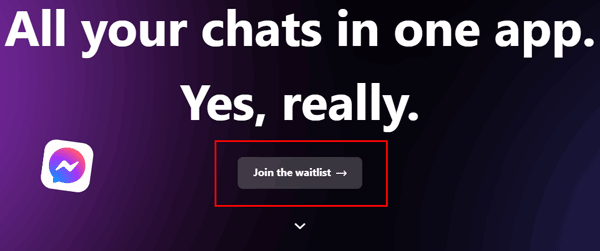
ステップ 2:招待されたら、招待メール内のリンクを開いて PC に Beeper をダウンロードしてインストールし、アカウントを作成してください。
ステップ 3: Google Play から Android スマートフォンにアプリをインストールし、コンピューターで QR コードをスキャンして Beeper アカウントでログインします。次に、コンピューターでアプリを起動し、「チャットネットワークの管理」をクリックします。
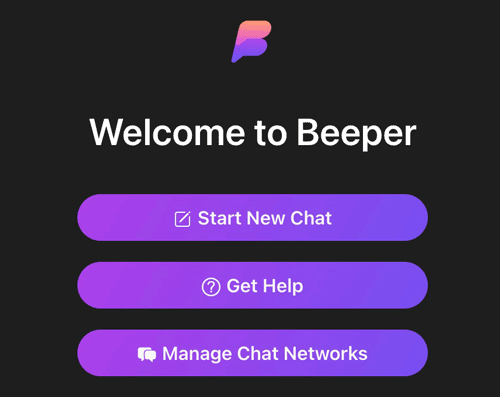
ステップ 4: 「 iMessage 」オプションを選択し、「続行」をクリックします。次に、Apple ID とパスワードを入力し、アカウントを確認して Android で iMessage をアクティブにします。
ステップ 5:これで、Android スマートフォンで iMessage を受信できるようになります。 Android から iMessage を送信したい場合は、Android スマートフォンで Beeper を実行し、「新しいチャットを開始」をタップします。次に、連絡先を入力または選択し、チャット ネットワーク リストで「 iMessage 」を選択します。内容を入力し、連絡先に送信してください。
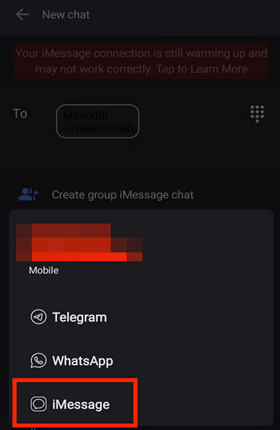
iPhone と Android の間でメッセージを同期するためのより直接的なアプローチについては、iOS から Android への転送ツールであるSamsung Data Transferが答えです。 iPhone のすべてのメッセージを Android スマートフォンに取り込みたい場合のみ、この方法が理想的なオプションになります。このソフトはクリックするだけで作成できます。また、これを使用して iPhone の連絡先、写真、ビデオなどを Android に送信することもできます。
- iPhone のメッセージを Android に直接転送します。
- iOS 5 から上位、Android 4 から最新まで、ほとんどの世代の iOS および Android OS をサポートします。
- iPhone から Android への写真、ビデオ、ドキュメント、音楽、連絡先の移行をサポートします。
- AndroidからiOSへのデータ転送はもちろん、AndroidからAndroid、iOSからiOSへのデータ転送も可能です。
- 転送を安全に保つために読み取り専用モードを使用してください。
iMessage を転送するためのソフトウェアをダウンロードします。
ステップ 1:コンピュータに転送ソフトウェアをインストールし、それを開いて「モバイル転送」を選択します。次に、データ ケーブルを使用して iOS および Android デバイスをコンピュータに接続します。
ステップ 2: Android で USB デバッグを有効にし、iPhone で「信頼」をクリックします。次に、「反転」をクリックしてiPhoneを「ソース」側に置きます。
ステップ 3: [テキスト メッセージ] カテゴリを選択し、[コピーの開始] をクリックします。メッセージは Android デバイスにコピーされます。

これで、コンピュータでテキスト メッセージを送受信できるようになります。包括的な Android データ マネージャーであるSamsung Messages Backup を使用すると、職場でも自宅でも、コンピューターからメッセージを送受信できるため、コミュニケーションに柔軟性が加わります。また、 デスクトップ上の複数の連絡先に SMS を送信し、不要なメッセージを削除することもできます。さらに、 重要な SMS を Android から PC/Mac にバックアップできます。
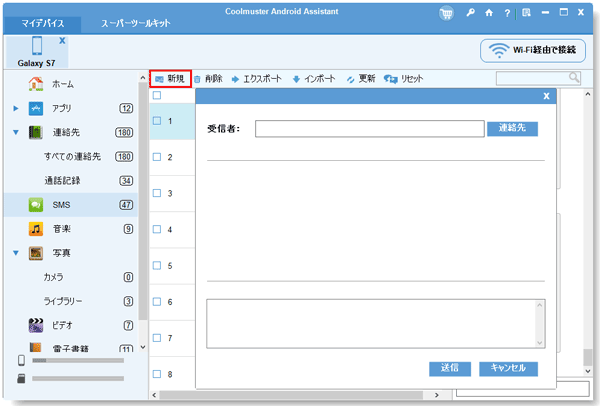
注: このソフトウェアは、Samsung Galaxy S24/S23/S22/S21/S20/S10/S9/S8、OnePlus 12/11/10/9/8/7、Xiaomi、Honor、OPPO、Vivo、ZTE を含むさまざまな Android デバイスをサポートしています。 、 もっと。
コンピューターにメッセージ マネージャーをダウンロードし、大きな画面とキーボードを使って Android SMS の処理を始めましょう。
iOS と Android のメッセージングの融合を目撃しました。 Android デバイスで iMessage 機能を簡単に楽しむことができます。さらに、 Samsung Data Transferを介して iOS メッセージを Android デバイスにコピーすることもできます。このソフトウェアは、ブランドの制限なく、幅広い iOS および Android デバイスをサポートします。クロスプラットフォーム メッセージングの相互接続された世界を採用し、メッセージがエコシステム間を簡単に行き来できるようにします。
関連記事
Android から PDF にテキスト メッセージを簡単にエクスポートする (上級チュートリアル)
メッセージが新しい iPhone に転送されない | 9 つのトリックで解決する
iPhone および Android でテキスト メッセージをオンラインで読む [手間のかからないガイド]
バックアップなしで紛失した携帯電話から WhatsApp メッセージを高速取得
Samsung 携帯電話でメッセージを削除する 6 つの方法 [原因と解決策]
5つの方法でAndroidフォンからテキストメッセージを簡単に印刷
Copyright © samsung-messages-backup.com All Rights Reserved.